
たくさん プラズモイド の非常に重要な柱です KDE デスクトップとパネルに一連の機能を提供するためです。 デフォルトのインストールに含まれているものもあれば、手動でインストールする必要があるものもあります。
この投稿では、その方法を見ていきます プラズモイドを追加する すでにシステムにインストールされています。これは単純ですが、QTライブラリに基づいてデスクトップ環境に初めてアクセスするユーザーにとってはそれほど明白ではない場合があります。
デスクトップへのプラズモイドの追加
最初に行う必要があるのは、グラフィック要素のロックを解除することです。 このために、二次クリック デスク 次に、オプションに移動します グラフィック要素のロックを解除する.
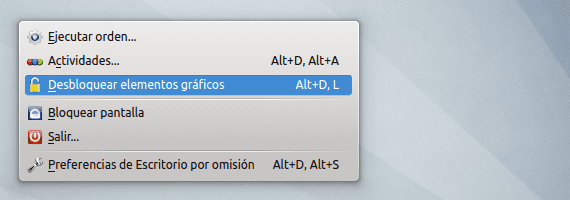
これが完了したら、 グラフィック要素を追加する。 するオプション 新しいパネルを追加する、次の画像に見られるように:
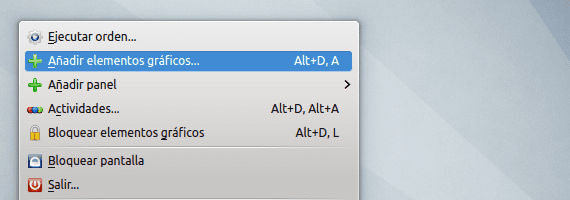
グラフィック要素セレクターでは、名前でプラズモイドを検索できます。
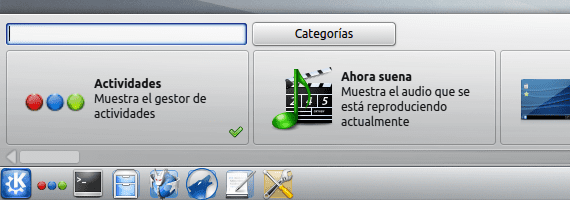
またはカテゴリ別。
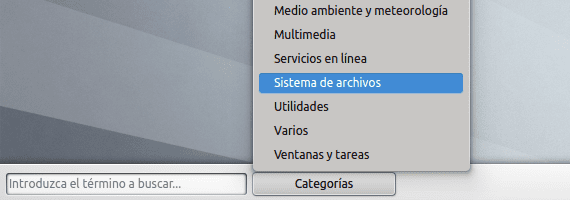
使用したいプラズモイドが見つかったら、それをダブルクリックしてデスクトップに追加します。 この場合、プラズモイドを追加します フォルダビュー.
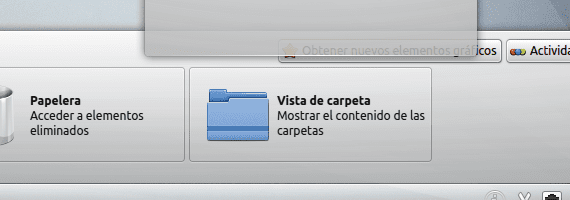
すでに追加されているのは次のようになります。
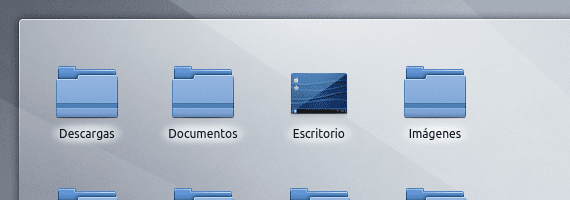
好みのプラズモイドを追加したら、セレクターを閉じるだけで、必要に応じて閉じます。 グラフィック要素をロックする 彼らが彼らの場所から動かないように再び。
パネルにプラズモイドを追加する
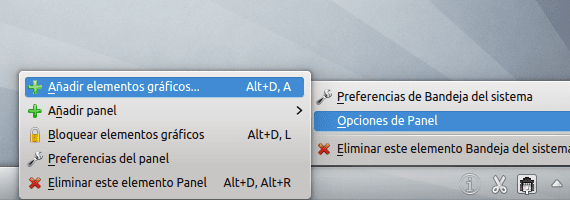
プラズモイドをに追加するには パネル 上記と同じ手順を実行する必要がありますが、パネルからグラフィック要素をXNUMX回クリックしてロックを解除し、次の場所に移動する必要があります。 パネルオプション→グラフィック要素のロック解除。 残りはまったく同じ方法で行われます。
詳しくは - KDEでタイトルバーを非表示にする, Kubuntu4.9.1にKDESC12.04をインストールします